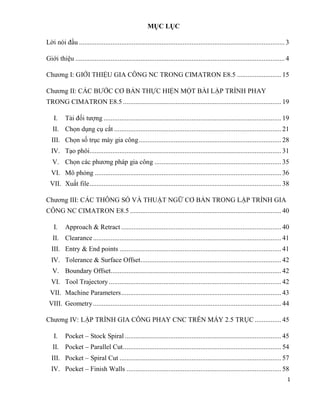
Lap trinh gia cong voi cimatron e8.5
- 1. 1 MỤC LỤC Lời nói đầu ..................................................................................................................... 3 Giới thiệu ....................................................................................................................... 4 Chƣơng I: GIỚI THIỆU GIA CÔNG NC TRONG CIMATRON E8.5 ......................... 15 Chƣơng II: CÁC BƢỚC CƠ BẢN THỰC HIỆN MỘT BÀI LẬP TRÌNH PHAY TRONG CIMATRON E8.5 .......................................................................................... 19 I. Tải đối tƣợng ..................................................................................................... 19 II. Chọn dụng cụ cắt ............................................................................................... 21 III. Chọn số trục máy gia công................................................................................. 28 IV. Tạo phôi............................................................................................................. 31 V. Chọn các phƣơng pháp gia công ........................................................................ 35 VI. Mô phỏng .......................................................................................................... 36 VII. Xuất file............................................................................................................. 38 Chƣơng III: CÁC THÔNG SỐ VÀ THUẬT NGỮ CƠ BẢN TRONG LẬP TRÌNH GIA CÔNG NC CIMATRON E8.5 ...................................................................................... 40 I. Approach & Retract ........................................................................................... 40 II. Clearance........................................................................................................... 41 III. Entry & End points ............................................................................................ 41 IV. Tolerance & Surface Offset................................................................................ 42 V. Boundary Offset................................................................................................. 42 VI. Tool Trajectory .................................................................................................. 42 VII. Machine Parameters........................................................................................... 43 VIII. Geometry........................................................................................................... 44 Chƣơng IV: LẬP TRÌNH GIA CÔNG PHAY CNC TRÊN MÁY 2.5 TRỤC ............... 45 I. Pocket – Stock Spiral ......................................................................................... 45 II. Pocket – Parallel Cut.......................................................................................... 54 III. Pocket – Spiral Cut ............................................................................................ 57 IV. Pocket – Finish Walls ........................................................................................ 58
- 2. 2 V. Profile Open/Close Contour ............................................................................... 60 Chƣơng V: LẬP TRÌNH GIA CÔNG PHAY CNC TRÊN MÁY PHAY 3 TRỤC........ 61 I. Chu trình gia công thô- Volume Milling ............................................................ 61 II. Chu trình khoan Drill ......................................................................................... 70 III. Chu trình gia công tinh bề mặt- Surface Milling................................................. 75 IV. Chu trình Remachine ......................................................................................... 92
- 3. 3 LỜI NÓI ĐẦU Qua gần 2 tháng thực hiện môn đồ án CAD/CAM-CNC, dƣới sự hƣớng dẫn và chỉ bảo tận tình của Thầy Nguyễn Văn Sơn, chúng em đã học đƣợc nhiều điều từ môn học này nhƣ kỹ năng làm một bài báo cáo đồ án, khả năng làm việc theo nhóm và đặc biệt là biết đƣợc thêm những phần mềm mới, điều mà giúp ích rất nhiều cho chúng em trong công việc sau này. Một lần nữa chúng em xin chân thành cám ơn thầy. Về nội dung bài báo cáo, gồm có tất cả 5 chƣơng: Chƣơng I: GIỚI THIỆU GIA CÔNG NC TRONG CIMATRON E8.5 Chƣơng II: CÁC BƢỚC CƠ BẢN THỰC HIỆN MỘT BÀI LẬP TRÌNH PHAY TRONG CIMATRON E8.5 Chƣơng III: CÁC THÔNG SỐ VÀ THUẬT NGỮ CƠ BẢN TRONG LẬP TRÌNH GIA CÔNG NC CIMATRON E8.5 Chƣơng IV: LẬP TRÌNH GIA CÔNG PHAY CNC TRÊN MÁY 2.5 TRỤC Chƣơng V: LẬP TRÌNH GIA CÔNG PHAY CNC TRÊN MÁY PHAY 3 TRỤC Sinh viên thực hiện LÊ MINH TRÍ TRẦN VĂN SÁNG
- 4. 4 GIỚI THIỆU CHUNG VỀ PHẦN MỀM CIMATRON Trên thế giới hiện nay có nhiều hệ CAD và hệ CAM. Nổi tiếng nhất của hệ CAD mà ở Việt Nam đã ứng dụng khá rộng rãi là AutoCAD, Solid Egde, Solid Works, Autodesk Inventor... Riêng hệ CAM gồm các phần mềm nhƣ: Nelpt, Autopit, Fmill… đặc biệt hiện nay xuất hiện nhiều phần mềm tích hợp CAD/CAM nhƣ: Cimatron, Pro/ENGINEER, Catia, EdgeCAM… luôn đáp ứng những nhu cầu phát triển không ngừng của ngành cơ khí nói riêng và ngành khác nói chung. Đất nƣớc ta với ngành công nghệ thông tin đang phát triển nhƣng lại còn rất lạc hậu so với các nƣớc trong khu vực và trên thế giới. Hiện tại chúng ta chƣa đủ kinh phí và nhân lực để đầu tƣ nghiên cứu và phát triển các phần mềm thiết kế lớn, cho nên việc nghiên cứu các phần mềm thiết kế sẵn có để ứng dụng là rất cần thiết. Do vậy, chúng ta phải biết ứng dụng những thành quả kỹ thuật của thế giới vào điều kiện thực tiễn của đất nƣớc mình để ngành Cơ khí có thể phát triển một cách nhanh chóng và theo kịp trình độ phát triển của khu vực và thế giới. Phần mềm Cimatron của hãng CIMATRON CO,. LTD đƣợc đánh giá là phần mềm tích hợp CAD/CAM dùng cho lĩnh vực thiết kế gia công Cơ khí hàng đầu của thế giới. Phần mềm Cimatron do nhóm chuyên gia Nhật Bản và Israel hợp tác xây dựng từ năm 1990. Phiên bản Cimatron IT ra mắt lần đầu rất nổi tiếng trong lĩnh vực công nghệ CAM và chế tạo khuôn mẫu. Tiếp nối thành công đó, năm 2003 phiên bản Cimatron E ra đời và chạy trên môi trƣờng Windows. Các ứng dụng chính Phần mềm Cimatron E
- 5. 5 Modeling: Trang bị đầu đủ các công cụ để xây dựng các mô hình nhƣ Wire Frame, Surface, Solid… cho phép ta tạo ra một mô hình đơn giản đến phức tạp mà ta nghĩ ra.
- 6. 6 Data Interface: Chuyển đổi dữ liệu thiết kế từ hầu hết tất cả phần mềm CAD/CAM nhƣ Catia, UG, Pro/ENGINEER, Solid Works v.v. sang Cimatron với độ chính xác cao, khả năng sửa đổi lại các bề mặt bị hỏng khi nhập dữ liệu với dung sai do ngƣời thiết kế quy định. Assembly: Sử dụng trình ứng dụng Cimatron E’s Assembly, chúng ta có thể tạo ra một cơ cấu hoàn chỉnh từ những cơ cấu khác với các ràng buộc hình học phong phú. Giao diện đồ họa và thanh công cụ bố trí khoa học giúp thao tác lắp ráp chi tiết một cách nhanh chóng.
- 7. 7 Mold Design: Modul thiết kế khuôn đầy đủ nhất tập hợp tất cả các dạng khuôn. Thao tác dễ dàng nhanh chóng với thanh hƣớng dẫn thao tác vô cùng đơn giản theo trình tự từng bƣớc giúp ngƣời làm kỹ sƣ thiết kế khuôn hoàn thành tốt công việc trong thời gian ngắn nhất. Complex Mold Project: Đặc biệt với Modul hỗ trợ Complex Mold Project này ngƣời Kỹ sƣ dễ dàng thiết kế các kênh làm nguội, hệ thống lói, hệ thống trƣợt .v.v một cách tối ƣu và dễ dàng. Hỗ trợ các phụ kiện làm khuôn trong các thƣ viện sẵn có theo tiêu chuẩn Hasco, Erowa v.v.
- 8. 8 Drawing: Sử dụng trình ứng dụng Cimatron E’s Drawing có thể tạo các bản vẽ 2D từ ứng dụng Part, Model, Assembly bằng các thanh công cụ nhanh chóng và tiện lợi. Engineering Changes: Cập nhật và thay đổi phƣơng án thiết kế một cách nhanh chóng.
- 9. 9 NC: Đảm nhận việc điều khiển quá trình gia công từ mô hình đã tạo ra trên cơ sở thông tin bề mặt đã đƣợc xây dựng ở phần Modeling, máy tính sẽ tính chính xác các đƣờng dao và tạo ra một cơ sở dữ liệu chỉ ra toạ độ của dao ở mỗi thời điểm phục vụ cho việc điều khiển các trung tâm gia công CNC 5 trục, 4 trục, 3 trục đƣợc hỗ trợ rất mạnh bằng những lựa chọn chạy dao phong phú và tối ƣu nhất. Electrode: Hỗ trợ thiết kế điện cực và mô phỏng gia công EDM
- 10. 10 Phần mềm Cimatron là phần mềm CAD/CAM mà mối liên kết giữa thiết kế và chế tạo giúp ta có khả năng giải quyết từ khâu đầu đến khâu cuối việc chế tạo ra một sản phẩm công nghiệp một cách chính xác và hiệu quả. Đầu tiên Cimatron hỗ trợ cho ngƣời kỹ sƣ thiết kế mẫu sản phẩm. Trong quá trình thiết kế, phần mềm Cimatron E rất linh động cho phép ngƣời thực hiện thiết kế tiến hành các thao tác thật dễ dàng và nhanh chóng bằng giao diện đồ hoạ rất trực quan, so với các phiên bản Cimatron IT (chạy trên môi trƣờng DOS) trƣớc đây, tính năng và công cụ hỗ trợ thiết kế rất phong phú không thua kém các phần mềm CAD nổi tiếng nhƣ Pro/Engineer, Solid Egde, Solid Words, Autodesk Inventor, AutoCAD… cho đến các phần mềm chuyên dùng cho cơ khí nhƣ phần mềm Mechanical Desktop. Sau khi đã hoàn chỉnh thiết kế mô hình hình học, sản phẩm thiết kế có thể là chi tiết nhựa, kim loại hoặc các chi tiết để gia công dập hay uốn ... Cimatron E cung cấp Modul
- 11. 11 thiết kế khuôn nhƣ khuôn ép nhựa, đúc áp lực hay khuôn dập kim loại… giúp ngƣời kỹ sƣ thiết kế hoàn thành xuất sắc đƣợc nhiệm vụ thiết kế khuôn của mình với độ chính xác rất cao. Để hoàn thiện khâu thiết kế, Cimatron E giúp ngƣời thiết kế lắp ráp các chi tiết lại với nhau trong phần Assembly. Qua đó ngƣời thiết kế nhận biết mối quan hệ trong không gian của các chi tiết trong một cụm các chi tiết, một sản phẩm nào đó. Hỗ trợ tạo bản vẽ chi tiết, bản vẽ lắp một cách nhanh chóng chỉ vài cái click chuột.
- 12. 12 Cuối cùng, ngƣời kỹ sƣ phải thực hiện công việc chế tạo khuôn. Đây lại là một thế mạnh của phần mềm Cimatron E. Trong phần lập trình ứng dụng NC, với rất nhiều chu trình
- 13. 13 gia công phay, tiện, EDM (cắt dây) hỗ trợ cho quá trình tự động lập trình gia công từ các bề mặt 2D đơn giản đến những bề mặt 3D phức tạp nhất, có khả năng tạo ra quỹ đạo chạy dao điều khiển cho các máy CNC từ 3 trục đến máy 5 trục phức tạp, hiện đại nhất. Phần mềm Cimatron E đáp ứng tất cả những yêu cầu kỹ thuật của công việc lập trình gia công CNC với phƣơng thức lập trình NC Guide đơn giản nhƣng rất chặt chẽ. Sau khi lập trình xong có thể thực hiện việc mô phỏng kiểm tra quá trình gia công trên máy CNC một cách dễ dàng trên phần mềm nhờ đƣợc hỗ trợ thêm phần Verify, Simulation và Simulation Machine. Đặc biệt là Simulation Machine, biểu diễn mô hình máy các CNC 3 trục đến 5 trục để thấy di chuyển của quỹ đạo dao, bàn máy, trục quay A, B, C máy 5 trục và cảnh báo sự cố va chạm khi gia công.
- 14. 14 Đó cũng chỉ là những khả năng nhỏ trong nhiều khả năng mà phần mềm Cimatron E mang lại. Hiện nay, trên thế giới nói chung và ở Việt Nam nói riêng thì số lƣợng máy CNC đang phát triển cả về số lƣợng và xu hƣớng chất lƣợng hoá của các công ty, doanh nghiệp và các cơ sở cơ khí hằng ngày đang từng bƣớc đổi mới công nghệ gia công để nâng cao độ chính xác và đẩy chất lƣợng sản phẩm cao hơn, bền hơn, đẹp hơn… Do vậy, ngƣời làm việc trong lĩnh vực cơ khí phải tìm cơ hội nắm bắt phần mềm này.
- 15. 15 CHƢƠNG I:GIỚI THIỆU GIA CÔNG NC TRONG CIMATRON E8.5 Khởi động chƣơng trình: Trên màn hình destop, click đúp chuột vào biểu tƣợng Cimatron E8.5 để mở chƣơng trình: Trên màn hình Window sẽ xuất hiện: Click vào biểu tƣợng New Document trên thanh công cụ hoặc vào File/ New Document. Hộp thoại xuất hiện:
- 16. 16 Môi trƣờng Part: Thiết kế chi tiết 2D và 3D; Môi trƣờng Drawing: Thiết kế bản vẽ kĩ thuật; Môi trƣờng Assembly: Lắp ráp chi tiết; Môi trƣờng NC: Gia công. Từ menu click chuột vào biểu tƣợng NC và chọn OK. Trên màn hình xuất hiện:
- 17. 17 Giới thiệu một số biểu tƣợng trong môi trƣờng gia công NC: Bật môi trƣờng CAM và nó chỉ đƣợc đƣa ra khi đang trong môi trƣờng CAD, sau khi quay trở lại từ môi trƣờng CAM. Quay trở lại môi trƣờng CAD để chèn thêm đối tƣợng. Chọn hoặc tạo UCS. Quay lại Wizard Mode. Quay lại Advance Mode. Tạo ra các sets thông tin trong môi trƣờng NC. Hiển thị các thông tin về M-View trong môi trƣờng NC. Tải đối tƣợng để gia công. Chọn dụng cụ cắt.
- 18. 18 Chọn đƣờng chạy dao. Tạo khối. Tạo các thủ tục gia công. Xóa các thủ tục/ đƣờng chạy dao. Thực hiện đƣờng chạy dao hoặc thủ tục. Xem khối vật liệu còn lại sau mỗi thủ tục thành công. Thực hiện quá trình mô phỏng. Xuất ra file NC. Các bƣớc cơ bản để tạo ra một chƣơng trình gia công: Tải đối tƣợng Chọn dụng cụ cắt Chọn số trục máy gia công Tạo phôi ban đầu Chọn phƣơng pháp gia công Mô phỏngXuất sang file .NC
- 19. 19 Chƣơng II: CÁC BƢỚC CƠ BẢN THỰC HIỆN MỘT BÀI LẬP TRÌNH PHAY TRONG CIMATRON E8.5 I. Tải đối tƣợng: Click chuột chọn biểu tƣợng Load Model , hộp thoại xuất hiện: Chọn đối tƣợng gia công( đối tƣợng có thể là Part hoặc Assembly), nhấn Select để tải đối tƣợng vào môi trƣờng NC: Kết quả trên màn hình xuất hiện:
- 20. 20 Sử dụng để nhận gốc UCS.(gốc tọa độ gia công) Trong hộp thoại ta chọn Select options and pick references để dịch chuyển tọa độ chi tiết đến điểm muốn xác định trƣớc. Chọn OK để kết thúc thao tác. Hệ tọa độ đƣợc xác định nhƣ trên hình:
- 21. 21 II. Chọn dụng cụ cắt: Click chuột chọn biểu tƣợng trên thanh công cụ đứng xuất hiện hộp thoại Cutters and Holders: Trong hộp thoại Cutters and Holders, có thể thực hiện đƣợc một số công việc sau: Định nghĩa dụng cụ cắt; Lựa chọn các dụng cụ cắt khác nhau;
- 22. 22 Thay đổi các thông số của dụng cụ cắt; Xóa dụng cụ cắt; Tải dụng cụ cắt từ thƣ viện; Nhập dụng cụ cắt từ môi trƣờng dữ liệu khác. II.1. Định nghĩa dụng cụ cắt: Click chuột vào nút New Cutter ; nhập tên dụng cụ cắt và có thể đặt chú dẫn nếu cần: II.2. Lựa chọn dụng cụ cắt: Lựa chọn kiểu dụng cụ cắt trong phần Cutter Technology
- 23. 23 và Cutter Tip: Ứng với mỗi sự lựa chọn;có các kiểu dụng cụ cắt tƣơng ứng:
- 24. 24
- 25. 25 II.3. Thay đổi thông số dụng cụ cắt: Thay đổi thông số dao trong phần Cutter: Thay đổi thông số máy cắt trong phần Machine Parameters:
- 26. 26 Thay đổi về dịch chuyển trong Motion Parameters: Thay đổi đầu kẹp dụng cụ cắt trong Holder Geometry: VD: Chọn một dụng cụ cắt mới:
- 27. 27 Khi tạo xong dụng cụ cắt nhấp chuột vào để gán dụng cụ cắt vào chƣơng trình gia công: Tùy theo điều kiện gia công mà thay đổi các thông số cắt trong các phần Machine Parameters và Motion Parameters. Khi chọn xong dụng cụ cắt mà không muốn sử dụng nữaclick chọn dụng cụ cắt vừa tạochọn nút Delete OK. II.4 Tải dụng cụ cắt từ thƣ viện:
- 28. 28 Trong hộp thoại Cutters and Holders, click chuột vào Cutter Library làm xuất hiện hộp thoại: Muốn chọn con dao cần gia công; click chuột chọn con daonhấn nút Add cutters to the Selected Cutters List nhấn OK để kết thúc. III. Chọn số trục máy gia công: Click chuột chọn biểu tƣợng Toolpath trên thanh công cụ đứng xuất hiện hộp thoại Create Toolpath:
- 29. 29 Trong hộp thoại Create Toolpath: Toolpath Type: Lựa chọn số trục máy để gia công, có tất cả 4 loại: phay 2,5 trục; phay 3 trục, phay 4 trục và phay 5 trục. Trong chƣơng trình, mặc định sẵn là phay 3 trục. Toolpath UCS: Lựa chọn tọa độ gia công, có thể sử dụng các gốc tọa độ có sẵn để sử dụng hoặc sử dụng chuột để lựa chọn.
- 30. 30 Thiết lập điểm bắt đầu trƣớc khi thực hiện chạy gia công( từ mặt phẳng an toàn) trong Start Point: VD: sau khi thiết lập một thông số trong Toolpath:
- 31. 31 Kết quả đƣợc nhƣ trên hình: IV. Tạo phôi: IV.1. Part: Part dùng để miêu tả sản phẩm thiết kế. Part sử dụng để kiểm tra sản phẩm trong bƣớc mô phỏng kiểm tra lập trình gia công phay( Verify), so sánh kết quả sản phẩm chu trình phay thực sự với sản phẩm đã thiết kế.
- 32. 32 Các bƣớc thực hiện: Click chuột chọn biểu tƣợng Part trên thanh công cụ đứngxuất hiện hộp thoại Part: Click để kết thúc kết quả đƣợc nhƣ hình: IV.2. Stock:
- 33. 33 Stock đƣợc sử dụng để mô tả vật liệu tạo nên sản phẩm đƣợc hình thành sau khi thực hiện xong các chu trình gia công. Stock đƣợc sử dụng để mô phỏng( Simulation) và kiểm tra( Verify). Các bƣớc thực hiện: Click chuột chọn biểu tƣợng Stock trên thanh công cụ đứng xuất hiện hộp thoại Initial Stock Phôi ban đầu có thể là một khối hoặc theo biên dạng của các bề mặt. Trong phần Stock Type, chƣơng trình mặc định kiểu phôi ban đầu là Bounding Box( giới hạn đến biên dạng ngoài của đối tƣợng gia công). VD: Sau khi chọn lựa tạo phôi trong phần Initial Stock với hình dạng phôi là Bounding Box kết quả sẽ nhƣ hình:
- 34. 34 Khi muốn thiết lập phôi ban đầu là dạng khối bao trùm chi tiết nhƣng có lƣợng dƣ; làm nhƣ sau: chọn Bounding Box chọn Calculate quay trở lại Stock Type chọn Box. Khi đó sẽ hiển thị tọa độ của 2 góc hình khối. Thực hiện thêm bớt lƣợng dƣ cho phôi bằng các giá trị cộng thêm hoặc trừ đi vào các giá trị tọa độ đó. VD: cục phôi trên hình có kích thƣớc: xyz=(130,90,15); khi muốn tăng lƣợng dƣ cho cục phôi đó lên 5 ở tất cả các kích thƣớc nhập thêm kích thƣớc vào phần Second Corner các kích thƣớc x,y,z 5 đơn vị xyz=(135,95,11) Kết quả phôi sau khi tạo sẽ đƣợc nhƣ hình bên:
- 35. 35 Nhấp chọn Calculate and Close để chấp nhận phôi vừa tạo. V. Chọn các phƣơng pháp gia công: Procedure Một chu trình gia công phay Procedure chứa các đƣờng chạy dao đƣợc tạo nên từ các chu trình gia công phay. Một hoặc nhiều chu trình phay có thể từ một hay nhiều đƣờng chạy dao đƣợc hình thành trong chu trình gia công đó. Để thực hiện đƣợc một chu trình gia công phay, cần phải trải qua nhiều bƣớc sau:
- 36. 36 VI. Mô phỏng: Sau khi đã tạo đƣợc một chƣơng trình gia công hoàn chỉnh mô phỏng chạy thử chƣơng trình. Click chuột chọn biểu tƣợng Advanced Simulation trên thanh công cụ đứng xuất hiện hộp thoại Simulate & Verify Click chuột chọn những chƣơng trình gia công cần mô phỏng nhấn nút để xuất chƣơng trình sang Simulate Sequence nhấn nút OK để kết thúc.
- 37. 37 Sau khi nhấn nút OK trên màn hình hiện lên chƣơng trình mô phỏng Cimatron’s Verifier Sau khi mô phỏng, kết quả đƣợc nhƣ hình:
- 38. 38 VII. Xuất file: Click chuột chọn biểu tƣợng Post Process trên thanh công cụ đứng xuất hiện hộp thoại Post Process
- 39. 39 Chọn chƣơng trình gia công cần xuất file NC trong phần Rename files of type chọn G- code files only để xuất file G-code click OK để kết thúc. Sau khi hoàn tất sẽ xuất hiện file G-code nhƣ trên hình:
- 40. 40 Chƣơng III: CÁC THÔNG SỐ VÀ THUẬT NGỮ CƠ BẢN TRONG LẬP TRÌNH GIA CÔNG NC CIMATRON E8.5 I. Approach & Retract: Contour Approach Type: kiểu đƣờng chạy dao vào contour Contour Retract Type: kiểu đƣờng chạy dao ra contour Có 2 lựa chọn cho 2 kiểu này là: Normal và Tangent Normal: đƣờng chạy dao của dụng cụ cắt khi vào và ra sẽ vuông góc với contour. Tangent: đƣờng chạy dao của dụng cụ cắt khi vào và ra sẽ tiếp tuyến với contour. Khi lựa chọn kiểu Tangent, thì nhập vào bán kính của đƣờng tròn tiếp tuyến với contour đã chọn.
- 41. 41 II. Clearance: Clearance Plane: nhập vào giá trị tọa độ Z để miêu tả vị trí cụng cụ cắt khi bắt đầu một đƣờng chạy dao. UCS Name: chọn gốc tọa độ làm chuẩn. III. Entry & End points: Ramp Angle: góc tạo bởi dụng cụ cắt khi chuyển động thẳng xuống đến vật liệu gia công. Khi góc này bằng 90 tức là dụng cụ cắt chuyển động thẳng xuống theo phƣơng trục Z. Nếu góc này bé hơn 90 thì dụng cụ cắt chuyển động theo hình xoắn ốc và khi đó sẽ xuất hiện thêm 2 thông số nữa là: Min Plunge Size và Max Ramp Radius. IV. Tolerance & Surface Offset:
- 42. 42 Part Surfaces Wall Offset: lƣợng dƣ cho các thành đứng Part Surfaces Floor Offset: lƣợng dƣ cho các thành ngang. V. Boundary Offset: Cutter Location: vị trí dao cắt so với đƣờng contour. Có 3 vị trí: On: nằm trên đƣờng contour In: nằm trong đƣờng contour Out: nằm ngoài đƣờng contour. Contour Offset: lƣợng dƣ còn lại so với đƣờng contour VI. Tool Trajectory: Các tham số thiết lập cho đƣờng chạy dao. Tùy từng chu trình mà có các lựa chọn tham số khác nhau.
- 43. 43 VII. Machine Parameters: Vc: vận tốc cắt gọt (m/min) Spin: số vòng quay trục chính của máy trong mỗi phút Trong đó: Vc: vận tốc cắt gọt R: bán kính dụng cụ cắt. Feed: lƣợng chạy ăn dao của dụng cụ cắt gọt( mm/min).
- 44. 44 VIII. Geometry: Boundaries: định nghĩa diện tích mà dao đƣợc di chuyển Part Surfaces: định nghĩa bề mặt đƣợc phay
- 45. 45 Chƣơng IV: LẬP TRÌNH GIA CÔNG PHAY CNC TRÊN MÁY 2.5 TRỤC Chu trình 2.5 Axes gồm có các kĩ thuật phay nhƣ sau: Pocket – Stock Spiral Pocket – Parallel Cut Pocket – Spiral Cut Pocket – Finish Walls Profile Open Contour Profile Close Contour I. Pocket – Stock Spiral: Chu trình Stock Spiral là chu trình thực hiện phay lớp thể tích vật liệu từ các đƣờng giới hạn của contour và các đảo. Quỹ đạo chạy dao khi nhìn từ phƣơng Z xuống chi tiết có dạng hình xoắn ốc. Các bƣớc thực hiện chu trình phay Stock Spiral: (gia công một chi tiết đơn giản) Bƣớc 1: Mở chƣơng trình NC: File new NC OK.
- 46. 46 Bƣớc 2: Tải đối tƣợng: Load Model Click chuột chọn Load Model tải đối tƣợng vào môi trƣờng làm việc NC Bƣớc 3: Tạo thƣ viện dao cho quá trình gia công: Cutters Click chuột chọn Cutters tạo các loại dao thích hợp cho quá trình gia công (đã trình bày ở phần trên). Đối với chi tiết này, các loại dao cần cho quá trình gia công là: FLAT10, FLAT20 (gia công mặt đầu).
- 47. 47 Bƣớc 4: Tạo Toolpath: Click chuột chọn biểu tƣợng Toolpath trong phần Toolpath Type: chọn gia công 2.5 Axis sau đó chọn trục tọa độ( Toolpath UCS), mặt phẳng Clearanceclick OK để kết thúc. Kết quả đƣợc nhƣ hình: Bƣớc 5: Tạo Stock, Part: (phôi ban đầu) Click chuột chọn biểu tƣợng Part OK để kết thúc
- 48. 48 Click chuột chọn biểu tƣợng Stock , nhập thêm vào giá trị Z 5 đơn vị để phay mặt đầu chi tiết OK để kết thúc. Bƣớc 6: Tạo Procedure:
- 49. 49 Click chuột chọn biểu tƣợng Procedure trong phần Subselection: chọn Pocket – Stock Spiral Tiến hành phay mặt đầu: các thông số cần phải nhập nhƣ sau: Trong phần Boundary Settings: Trong phần Tool Trajectory: Z-Top: Giá trị chiều cao theo phƣơng Z nơi mà dụng cụ cắt bắt đầu thực hiện gia công cắt gọt (phôi ban đầu kích thƣớc chiều cao Z = 57) Z-Bottom: Giá trị Z thấp nhất giới hạn cho gia công phay, đây là giá trị Z còn lại của phôi sau khi gia công.(Z=52 là chiều cao thực của phôi bắt đầu gia công). Down Step: Khoảng cách theo phƣơng đứng giữa các lớp cắt Side Step: Kích thƣớc bƣớc nhảy giữa 2 tâm dụng cụ cắt của 2 lần cắt kề nhau. Trong phần Cutters and Holders: chọn con dao FLAT20 vừa tạo khi nãy trong phần Cutters. Điều chỉnh tốc độ máy, trục chính trong phần Machine Parameters: Spin= 800 vòng/ phút; Feed= 300mm/min.
- 50. 50 Trong phần Geometry: chọn đƣờng viền gia công Part Contour nhƣ hình vẽ: Sau khi chọn xong, bấm chuột giữa để kết thúc lệnh (lƣu ý: khi chọn đƣờng viền sai mà muốn chọn lại click chuột phải chọn Reset Selection và chọn đƣờng viền khác. Click chuột chọn Save & Caculator và đƣợc kết quả nhƣ trên hình: Phay biên dạng ngoài: ngoài các thông số nhập nhƣ trên, cần thay đổi một số thông số sau: Trong phần Boundary Settings:
- 51. 51 Cutter Location: On Contour Offset: 5 Z-Top= 52; Z-Bottom= 40 (chiều sâu biên dạng ngoài là 12); Chọn dao FLAT10 cho phần gia công này. Trong phần Geometry: chọn biên dạng nhƣ hình vẽ: Part Contour: mô tả kết quả cuối cùng của thực hiện phay Stock Contour: miêu tả hình dáng lúc đầu của phôi khi thực hiện phay. Click chuột chọn Save & Calculator để kết thúc kết quả đƣợc nhƣ hình:
- 52. 52 Phay hốc trong: Cutter Location : in Z-Top= 52; Z-Bottom= 32 (hốc trong có chiều sâu 20); Trong phần Geometry: chọn biên dạng nhƣ hình vẽ: Click chuột chọn Save & Caculator kết quả đƣợc nhƣ hình: Tiến hành mô phỏng tất cả các nguyên công đã thực hiện ở trên:
- 53. 53 Click chuột vào trên thanh công cụ đứng Xuất hiện hộp thoại Simulate & Verify click chuột vào nút để chọn tất cả các nguyên công vừa thực hiện click OK. Xuất hiện chƣơng trình mô phỏng Cimatron’s Verifier Sau khi tiến hành mô phỏng kết thúc kết quả đƣợc nhƣ hình: II. Pocket – Parallel Cut:
- 54. 54 Chu trình Parallel Cut thực hiện phay lớp thể tích vật liệu từ các đƣờng giới hạn của Contour và các đảo. Quỹ đạo chạy dao nhìn từ phƣơng Z xuống chi tiết có dạng quỹ đạo cắt song song với nhau. Các bƣớc thực hiện chu trình phay Parallel Cut: trong phần Subselection chọn Pocket- Parallel Cut làm tƣơng tự các bƣớc nhƣ trên chu trình Stock Spiral. Kết quả lần lƣợt: Phay mặt đầu: Phay đƣờng biên:
- 55. 55 Phay hốc trong: Có thề thay đổi kiểu cắt trong phần Cutting Style( Tool Trajectory): Bidir: thực hiện cắt theo 2 hƣớng, mỗi đƣờng cắt kế tiếp sẽ ngƣợc hƣớng nhau, vì vậy chuyển động chạy dao giữa các đƣờng cắt có khoảng cách nhỏ nhất. Unidir: thực hiện cắt theo một phƣơng duy nhất.
- 56. 56 III. Pocket – Spiral Cut: Chu trình Spiral Cut thực hiện phay lớp thể tích vật liệu từ các đƣờng giới hạn của Contour và các đảo. Quỹ đạo chạy dao nhìn từ phƣơng Z xuống chi tiết có quỹ đạo xoắn ốc. Các bƣớc thực hiện: trong phần Subselection: chọn Pocket- Spiral Cut Làm tƣơng tự nhƣ các bƣớc trên chu trình Stock Spiral Kết quả lần lƣợt: Phay mặt đầu:
- 57. 57 Phay đƣờng biên: Phay hốc trong: IV. Pocket – Finish Walls: Chu trình Finish Walls gia công các vùng đƣợc xác định bởi các đƣờng biên dạng đóng kín và các đảo( tức là sẽ gia công chạy dao theo đƣờng biên dạng đóng kín đó). Các bƣớc thực hiện: trong Subselection click chọn Pocket- Finish Walls
- 58. 58 Khi chọn Part Contour nhƣ hình vẽ dƣới, chu trình sẽ tự hiểu là phay theo biên dạng đã chọn. Mô phỏng bằng Cimatron’s Verifier:
- 59. 59 V. Profile Open/Close Contour: Chu trình này gia công phôi dọc theo các biên dạng đƣờng viền đƣợc lựa chọn. Về cơ bản chu trình này giống với chu trình Finish Walls đã trình bày ở trên. Kết thúc phần trình bày gia công 2.5 Axes ở đây.
- 60. 60 Chƣơng V: LẬP TRÌNH GIA CÔNG PHAY CNC TRÊN MÁY PHAY 3 TRỤC Trong phần gia công 3 trục, có nhiều phƣơng pháp gia công nhƣ: phƣơng pháp phay thô( Volume Milling), phay tinh bề mặt( Surface Milling), Remachine, gia công 2.5 Axes, phƣơng pháp khoan( Drill)… I. Chu trình gia công thô- Volume Milling: Chu trình gia công thô- Volume Milling thƣờng dùng để phay thô hay thực hiện phay phá một lớp thể tích vật liệu. Trong chu trình Volume Milling gồm nhiều chu trình phay nhƣ: Rough Parallel Rough Spiral Rerough Legacy Procedures: Stock Spiral- 3D Parallel Cut- 3D Spiral Cut- 3D Plunge Mill Zcut Parallel Zcut Radial I.1. Chu trình Rough Parallel: Chu trình Rough Parallel thực hiện phay thô, phay phá khối thể tích vật liệu bằng cách chuyển động chạy theo phƣơng ngang và cắt xuống từng lớp Layer. Khi nhìn từ phƣơng Z xuống chi tiết, quỹ đạo các đƣờng chạy dao sẽ song song với nhau. Các bƣớc thực hiện một chu trình phay Rough Parallel cơ bản: Bƣớc 1: Mở chƣơng trình NC
- 61. 61 Đã trình bày ở các phần trên Bƣớc 2: Tải đối tƣợng vào chƣơng trình NC Làm nhƣ các bƣớc đã hƣớng dẫn ở phần trên. Bƣớc 3: Tạo dụng cụ cắt: Click chuột chọn trên thanh công cụ đứng tạo 2 con dao FLAT20(phay mặt đầu), FLAT10 để gia công chi tiết này.
- 62. 62 Bƣớc 4: Tạo Toolpath Click chuột chọn trên thanh công cụ đứng chọn gia công 3Axes chọn mặt phẳng Clearance cách chi tiết Z=50. Click để kết thúc. Bƣớc 5: Tạo phôi ban đầu Click chuột chọn chọn Part Type: Surface chọn để kết thúc.
- 63. 63 Click chuột chọn trong phần Stock Type: chọn Box tăng thêm chiều cao Z cho phôi ban đầu là 5 ở phần Second Corner: nhập thêm trong phần Z 5 đơn vị click để kết thúc. Bƣớc 6: Tạo Procedure Click chuột chọn trên thanh công cụ đứng: Trong phần Main Section: chọn Volume Milling Trong phần Subselection: chọn Rough Parallel Trong phần Z-Limit: chọn Top & Bottom Z- Top=20(chiều cao ban đầu của phôi) Z-Bottom=15(chiều cao thực của phôi) Trong phần Tool Trajectory:
- 64. 64 Fixed Vertical Step= 2 Side Step= 3 Trong phần Cutters & Holders: chọn dao FLAT20 vừa tạo trên phần Cutters Trong phần Geometry: (phay mặt đầu) Boundary: chọn các vùng biên để giới hạn vùng gia công phay Part Surface: là bề mặt của chi tiết mà nơi đây thực hiện chu trình phay Chọn nhƣ hình vẽ: Bƣớc 7: Click Save & Calculate để tính toán và kết thúc chu trình Kết quả đƣợc nhƣ hình:
- 65. 65 Sau khi đã vạt mặt đầu xong,tiến hành phay chi tiết bên trong: Trong phần Boundary Settings: Chọn con dao FLAT10 cho phần gia công này. Trong phần Geometry: Boundaries: chọn đƣờng viền giới hạn vùng gia công Part Surfaces: Trong phần này, có một lựa chọn là All Displayed (chọn tất cả các đối tƣợng đƣợc hiển thị) chƣơng trình sẽ tính toán, gia công tất cả các đối tƣợng có trong chi tiết gia công. Chọn Part Surfaces Click chuột phảiAll Displayed
- 66. 66 Click chuột giữa để kết thúc lựa chọn kết quả xuất hiện nhƣ trên hình Click chọn Save & Calculate để kết thúc chƣơng trình kết quả: Thực hiện mô phỏng trong Cimatron’s Verifier các chu trình vừa tạo:
- 67. 67 Sau khi tiến hành mô phỏng, kết quả thu đƣợc nhƣ hình: I.2. Chu trình Rough Spiral: Chu trình Rough Spiral thực hiện phay thô khối thể tích vật liệu bằng các đƣờng chạy dao theo biên dạng xoắn ốc với nhau khi nhìn từ phƣơng Z từ trên xuống chi tiết gia công. Chu trình Rough Spiral về cơ bản giống chu trình Rough Parallel đã trình bày ở trên, chỉ khác nhau về quỹ đạo chạy dao.
- 68. 68 Phay mặt đầu: Phay chi tiết: Kết thúc chu trình Volume Milling. II.Chu trình khoan Drill: Tiếp theo bài tập của phần trên, có thể thấy rằng chi tiết trên vẫn còn 3 lỗ Ø6.8 chƣa đƣợc gia công. Vì vậy, phần sau đây sẽ hƣớng dẫn ngƣời sử dụng khoan 3 lỗ đó.
- 69. 69 Trƣớc tiên, cần tìm hiểu một vài thông số trong chu trình này: Trong phần Drill Parameter: Drill Type: Spot Drill: khoan theo điểm đã chọn trƣớc High Speed Peck: khoan các lỗ lớn với tốc độ cao Left Hand Tapping: tạo ren trái Fine Boring: khoan lỗ nhỏ Counter Boring: khoan lỗ bậc Tapping: taro Boring: doa Deep Hole Peck: khoan lỗ lớn sâu … Peck: nếu tick vào ô Peck thì sẽ xuất hiện thêm 2 thông số sau: Step: chiều dài mỗi bƣớc cắt Decrease: bƣớc( bậc) xuống của dao cắt.Giá trị này sẽ bé hơn hoặc bằng Step. Shift: lƣợng dịch trên mặt XY tại vị trí cuối đáy lỗ theo I và J
- 70. 70 Dwell: cho phép dừng di chuyển Time: là khoảng thời gian cho phép dừng. Preferred Order: Selection Order: điểm chọn sẽ đƣợc khoan theo thứ tự Main Path X: thứ tự khoan sẽ tự động tối ƣu dọc theo trục X Main Path Y: thứ tự khoan sẽ tự động tối ƣu dọc theo trục Y Reverse Order: đảo ngƣợc trật tự lại. Trong phần Depth Parameter: Max. Depth: chiều sâu cắt lớn nhất Global Depth Type: thiết lập kiểu chiều sâu cắt: Global Depth: chiều sâu tổng thể Global Z-Top: tất cả các điểm khoan đều bắt đầu từ một cao độ Z
- 71. 71 Global Z-Bottom: tất cả các điểm khoan đều kết thúc tại cùng một chiều sâu Z. Depth: kiểu tính toán chiều sâu: Cutter Tip: tính từ đỉnh mũi khoan Full Diameter: tính từ tâm đƣờng kính Chamfer Diameter: tính từ tâm cạnh vát mũi khoan Trong phần Drill Retract: kiểu rút dao cho mỗi lần cắt Retract Mode: To Retract: tới điểm rút dao an toàn( khoảng an toàn cho mỗi lần chuyển dao). Dao khoan sẽ nhảy tới giá trị Delta Retract của điểm khoan tiếp theo. To Init: rút dao về điểm đầu tiên bắt đầu chu trình khoan. Dao khoan sẽ nhảy tới giá trị Delta Retract của điểm khoan tiếp theo. Delta Init: khoảng cách đo đƣợc từ lỗ đầu tiên. Đối với khoan 4X và 5X thì khoảng cách này vuông góc với bề mặt. Nếu một điểm khác cao hơn điểm đầu thì khoảng lùi về là Delta Retract. Delta Retract: vị trí thay đổi từ Rapid Feed tới Feed tỉ lệ cho đến khi tới gần. Trong phần Geometry: Drill Points: điểm mà tại đó bắt đầu chu trình khoan. VD: làm tiếp với ví dụ trên, trong ví dụ đó còn 3 lỗ là chƣa đƣợc gia công tiến hành làm nhƣ sau:
- 72. 72 Click chọn để tạo chu trình khoan mới. Trong phần Main Section chọn Drill Trong phần Subselection chọn Drill 3X Trong phần Drill Parameters ở phần Drill Type: chọn Spot Drill( khoan theo điểm) Trong phần Depth Parameter chọn các thông số nhƣ bảng: Drill Retract chọn nhƣ bảng: Trong phần Cutters & Holders: tạo mũi khoan DRILL6.8 cho chu trình khoan chi tiết này Ở phần Geometry: chọn các điểm bắt đầu khoan nhƣ sau:
- 73. 73 Nhấn để kết thúc chu trình kết quả đƣợc nhƣ hình: Tiến hành mô phỏng bằng Cimatron’s Verifier đƣợc nhƣ hình: Kết thúc phần Drill ở đây. III. Chu trình gia công tinh bề mặt- Surface Milling: Phƣơng pháp gia công Surface Milling là phƣơng pháp gia công cắt bỏ hết( nếu có thể) lƣợng vật liệu còn lại từ các bƣớc gia công thô và bán thô trƣớc đó. Phƣơng pháp Surface Milling bao gồm nhiều chu trình sau: Finish Mill All Finish Mill By Limit Angle Finish Horiz. Planar Areas
- 74. 74 Profile Open Contour Profile Closed Contour Legacy Procedures: 3D Step Stock Spiral- 3D Parallel Cut- 3D Spiral Cut- 3D By Layers Horizontal Area Parallel Horizontal Area Spiral Horizontal Area Radial Vertical Area Pocket Milling Finish Radial Cut Ở đây, hƣớng dẫn ngƣời sử dụng hiểu kỹ về 3 chu trình đầu là: Finish Mill All Finish Mill By Limit Angle Finish Horiz. Planar Areas. II.1. Chu trình Finish Mill All:
- 75. 75 Thực hiện phay tinh tất cả những bề mặt sau khi đã phay thô theo những đƣờng gia công song song, xoắn ốc hoặc gia công theo lớp. Các bƣớc thực hiện: Bƣớc 1: Mở chƣơng trình NC Bƣớc 2: Tải đối tƣợng vào môi trƣờng làm việc NC Click chuột chọn trên thanh công cụ đứng chọn đối tƣợng cần gia công nhấn Select để đƣa đối tƣợng ra môi trƣờng làm việc. Bƣớc 3: Chọn dao cho chu trình gia công Đối với chi tiết gia công này, dùng 2 con dao FLAT16 và BALL10 cho quá trình cắt gọt.
- 76. 76 Bƣớc 4: Tạo Toolpath Click chuột chọn trên thanh công cụ đứng chọn gia công 3Axes chọn mặt phẳng Clearance cách chi tiết Z=50 click để kết thúc. Bƣớc 5: Tạo phôi ban đầu gia công Tạo phôi ban đầu nhƣ những bƣớc đã trình bày ở các phần trên. Bƣớc 6: Tạo chƣơng trình gia công Procedure Đầu tiên, phải tạo một chƣơng trình phay thô- Volume Milling:
- 77. 77 Click chọn Procedure trên thanh công cụ đứng: Trong phần Main Section: chọn Volume Milling Trong phần Subselection: chọn Rough Spiral Trong phần Tolerance & Surface Offset:(chừa lƣợng dƣ cho phần gia công tinh) Part Surface Offset=0.5 Surface Tolerance=0.05 Trong phần Tool Trajectory: Cutting Mode: chọn Mixed+Climb Final Pass Trong phần Cutting Mode: kiểu gia công: có các kiểu lựa chọn: Climb: hƣớng dao nằm bên trái đƣờng bao Conventional: nằm bên phải đƣờng bao theo hƣớng chuyển động của dao cắt Mix: theo 2 hƣớng
- 78. 78 Mixed+Climb Final Pass: sử dụng chế độ cắt Mix cho gia công thô và chế độ phay Climb cho gia công tinh. Lựa chọn này sử dụng cho Rough Parallel, Rough Spiral và Rerough. Mixed+Conv. Final Pass: sử dụng chế độ cắt Mix cho gia công thô và chế độ phay Conventional cho gia công tinh. Lựa chọn này sử dụng cho Rough Parallel, Rough Spiral và Rerough. Fixed Vertical Step=4 Side Step=6 Trong phần Cutter and Holder: chọn dao FLAT16 Trong phần Machine Parameter: chọn nhƣ hình sau: Trong phần Geometry: Part Surfaces: click chuột phải chọn All Displayed
- 79. 79 Click chọn Save & Calculate để kết thúc. Kết quả đƣợc nhƣ hình: Tiến hành mô phỏng bằng Cimatron’s Verifier: Tạo chƣơng trình phay tinh Surface Milling: Click chọn :
- 80. 80 Trong phần Main Section: chọn Surface Milling Trong phần Subselection: chọn Finish Mill All Trong phần Tolerance & Surf. Offset: Part Surface Offset= 0 Surface Tolerance=0.01 Trong phần Tool Trajectory: chọn nhƣ hình vẽ: Trong phần Cutter and Holder: chọn con dao BALL10 Trong phần Machine Parameters: chọn nhƣ hình vẽ: Trong phần Geometry: Boundariers: chọn nhƣ hình:
- 81. 81 Part Surfaces: click chuột phải chọn All Displayed Click chọn Save & Calculate để kết thúc. Kết quả đƣợc nhƣ hình: Mô phỏng bằng Cimatron’s Verifier: II.2. Chu trình Finish Mill By Limit Angel:
- 82. 82 Chu trình Finish Mill By Limit Angel gia công tất cả các bề mặt ngang và đứng đƣợc chia ra bởi các góc dốc( dạng bậc thang). Phƣơng pháp này kết hợp cả gia công xoắn ốc và gia công theo lớp. Cách thực hiện phƣơng pháp này giống nhƣ với phƣơng pháp phay Finish Mill All đã trình bày ở trên. Cần chú ý: trong phần Tool Trajectory: Có nhiều kiểu đƣờng chạy dao trong Horiz. Machining Methol:
- 83. 83 Spiral( nhƣ hình trên) Parallel 3D Step(H)
- 84. 84 Tƣơng tự, trong Vert. Machining Methol cũng có nhiều đƣờng chạy dao: Layers Bumping Down
- 85. 85 Bumping Up Bumping Bidir Variable Layers Để điều khiển thứ tự chạy dao chọn vào ô General Machining Older: Vertical First: chạy đƣờng Vertical trƣớc tiên( đƣờng thẳng đứng) Horizontal First: chạy đƣờng Horizontal trƣớc tiên( đƣờng nằm ngang) III.3. Chu trình Finish Horiz. Planar Areas: Chu trình Finish Horiz. Planar Areas là chu trình mà chỉ gia công các mặt phẳng nằm ngang( tức là song song với mặt XY) theo kiểu xoắn ốc hoặc song song. Cách thực hiện chu trình này giống nhƣ chu trình Finish Mill All đã trình bày ở trên. Tuy nhiên cần chú ý ở những thông số sau: Trong phần Tool Trajectory: do chỉ gia công những mặt phẳng nằm ngang nên chỉ có thông số Horizontal
- 86. 86 Horiz. Machining Methol: Spiral: gia công theo dạng đƣờng xoắn ốc. Kết quả nhƣ hình dƣới: Parallel: gia công theo dạng đƣờng song song. Kết quả nhƣ hình dƣới:
- 87. 87 III.4. Chu trình Profile Open/Close Contour: Chu trình Profile Open/Close Contour gia công theo chuyển động cắt dọc theo đƣờng cạnh mở/ đƣờng cạnh đóng theo hình dạng chuỗi các bề mặt chi tiết. Các thông số trong chu trình: Tolerance & Surf. Offset: Tool trajectory Stock Width: chiều rộng mà phôi sẽ bị gia công
- 88. 88 Trim Loops: tự động lƣợc bớt chuyển động cắt tại các điểm tự giao của đƣờng cong. Có 3 kiểu Trim Loops: Local: Global: Off: III.5. Chu trình 3D Step: Chu trình 3D Step là chu trình tạo ra những chuyển động chạy dao với các bƣớc không đổi trên bề mặt chi tiết Part thiết kế. Trong chu trình 3D Step, cần chú ý một số điểm sau: Trong phần Tool Trajectory:
- 89. 89 3D Step: Khoảng cách giữa tâm 2 đƣờng chạy dao liền kề nhau Max. Scallop: Chiều cao lớn nhất của vật liệu còn dƣ lại giữa 2 đƣờng chạy dao. Các mép dƣ này đƣợc tạo ra do hình dáng của dao cắt. Trong phần Geometry: Part Contour: biên dạng dao đƣợc phép di chuyển Guide Contour:
- 90. 90 Guide Point: Part Surface: diện tích phần bề mặt đƣợc phay Kết thúc phần Surface Milling ở đây. IV. Chu trình Remachine: Chu trình Remachine là một phƣơng pháp gia công tinh, gia công lại những vùng chƣa đƣợc gia công từ những bƣớc gia công tinh trƣớc, thông thƣờng là gia công lại các đƣờng chân, các vùng mà dụng cụ cắt ở bƣớc trƣớc không chạm tới. Trong chu trình này, có các kiểu chạy dao nhƣ: Cleanup : xác định và gia công lại những vùng chƣa đƣợc gia công từ các bƣớc gia công trƣớc: đƣờng chân, các rãnh hoặc khe hẹp…
- 91. 91 Với kiểu này, xét ví dụ trên( gia công vỏ chuột), có thể thấy rằng đƣờng chân vỏ chuột chƣa đƣợc gia công vì dao chƣa gia công tới đƣợctiến hành thực hiện nhƣ sau: Trong Main Selecction chọn Remachine Trong Sub Selection chọn Cleanup Chọn dao Ball3 cho quá trình gia công này Trong Geometry: Part Surface: chọn All Displayed Click để kết thúc chu trình. Kết quả đƣợc nhƣ hình: Pencil : gia công một đƣờng dọc theo tất cả những đƣờng chân có các bán kính cong lớn hơn bán kính dao cắt.
- 92. 92 Phƣơng pháp này thƣờng dùng để vét sạch và làm trơn các góc trong. Dao cắt sử dụng cho phƣơng pháp này thƣờng là dao trụ phẳng, hoặc dao trụ có bán kính lƣợn nhỏ. Along Contour: tạo ra các đƣờng chạy dao xen kẽ dọc theo đƣờng cạnh tiếp tuyến với bề mặt: Along Contour Split Horizontal/Vertical : đƣờng thực hiện chạy dao là các đƣờng giao nhau của các mặt đứng và mặt ngang. Along Contour All Area On Surface : đƣờng chạy dao là theo tất cả các đƣờng cạnh trên bề mặt.
- 93. 93 Along Contour Only Horizontal On Surface : chỉ có các cạnh nằm ngang mới đƣợc gia công. Along Contour Vertical + All On Surface : gia công tất cả các mặt, và thêm vào đó là gia công các mặt đứng với lƣợng xuống dao không đổi. Chú ý rằng khi đặt lƣợng xuống dao quá nhỏ sẽ tăng độ bóng cho bề mặt nhƣng đồng thời cũng tăng thời gian gia công. Đối với các lòng khuôn quá sâu, không nên dùng phƣơng pháp gia công này. Parallel Cut: tạo các chuyển động chạy dao song song. Các phƣơng pháp lựa chọn tƣơng tự nhƣ Along Contour.
- 94. 94 Spiral Cut: tạo các chuyển động chạy dao xoắn ốc. Các phƣơng pháp lựa chọn tƣơng tự nhƣ Along Contour. Only Vertical Area : chỉ gia công các khu vực đứng với bƣớc xuống dao không đổi. Legacy Pencil : gia công tinh làm trơn các góc hình học của chi tiết.
- 95. 95